CAD图纸怎么导入草图大师?
溜溜自学 室内设计 2021-12-10 浏览:1146
大家好,我是小溜。CAD是国际上非常流行的图纸设计软件,软件附带了许多了不起的功能,可以更加方便我们进行绘图。灵活的使用软件的功能,可以让我们绘制各种各样的图纸。虽说软件功能强大,但有时候也会借助其他软件的帮忙,那么CAD图纸怎么导入草图大师?相信很多朋友都遇到这个问题,那么今天就来告诉大家如何解决。
想要更深入的了解“草图大师”可以点击免费试听溜溜自学网课程>>
工具/软件
电脑型号:联想(lenovo)天逸510s; 系统版本:Windows7; 软件版本:CAD2010
方法/步骤
第1步
需要将CAD中要导入SketchUp中的文件进行精简,只保留主要的墙体等线条

第2步
如图所示,精简只留下主要线条
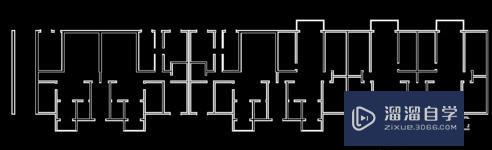
第3步
打开SketchUp→文件→导入
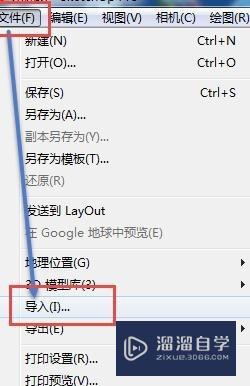
第4步
如图所示,选择Auto CAD(DWg,dxf)文件
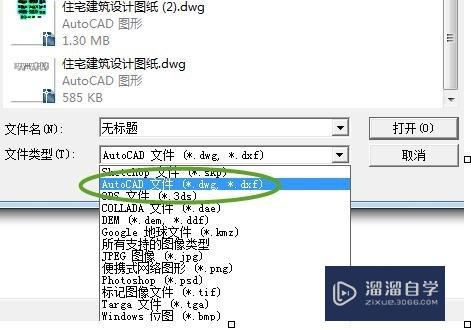
第5步
点开右边的选项,勾上”合并共面平面“和”平面方向之一至“,单位选择毫米,因为CAD文件单位也为毫米,此地要统一。最后勾上保持绘图原点
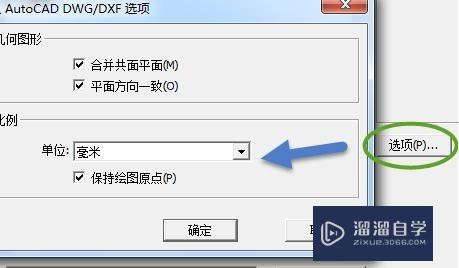
第6步
导入成功,如图所示显示导入结果对话框,关闭即可
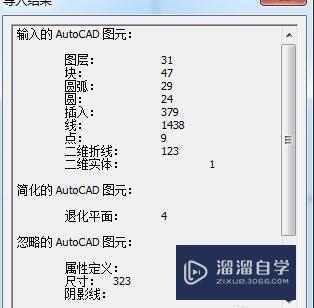
第7步
导入后如果找不到文件,可以点一下充满视窗按键

第8步
此时看到的只是线框,只需在每个闭合框的任一边描上一遍即可生成面

第9步
提示:无法生成,说明这个不是闭合线,需找到缺口补上线
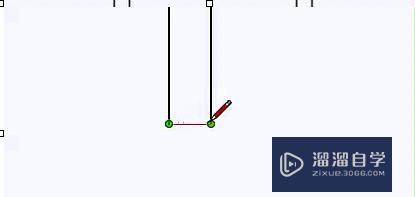
第10步
如图所示生成面了,只需用推拉工具图拉到一定高度即可
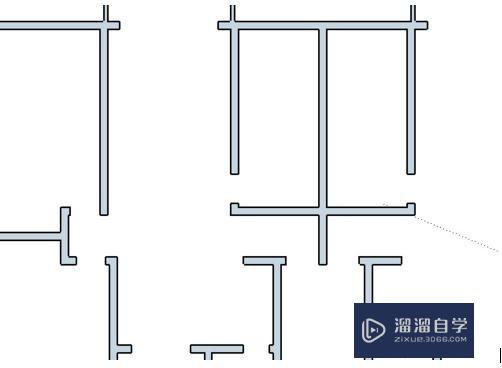
温馨提示
以上就是关于“CAD图纸怎么导入草图大师?”全部内容了,小编已经全部分享给大家了,还不会的小伙伴们可要用心学习哦!虽然刚开始接触CAD软件的时候会遇到很多不懂以及棘手的问题,但只要沉下心来先把基础打好,后续的学习过程就会顺利很多了。想要熟练的掌握现在赶紧打开自己的电脑进行实操吧!最后,希望以上的操作步骤对大家有所帮助。
相关文章
距结束 06 天 07 : 11 : 59
距结束 01 天 19 : 11 : 59
首页









